Hvordan Starte Et WordPress-Nettsted
Nettsteder blir en nødvendighet for enhver bedrift, organisasjon eller til og med personlige prosjekter. Ved å starte et nettsted Har WordPress blitt en av de mest populære plattformene. Men ikke alle vet hvordan man starter Et WordPress-nettsted. Ikke bekymre deg, denne opplæringen vil hjelpe deg å komme gjennom prosessen med letthet.
Sparker Av Din WordPress-Reise
Så hvordan starter Du Et WordPress-nettsted? Det er egentlig ikke så vanskelig som du kanskje tror det er. Tross Alt Er WordPress et innholdsstyringssystem som er ment å hjelpe folk når det gjelder å starte et nettsted. Følg vår guide nedenfor, og du vil ha et nettsted oppe og går ved lunsjtid.
1. Definer Hovedinnholdet
det første og største viktige trinnet før Du starter Et WordPress-nettsted, er å vite hva slags nettsted du vil starte. Det kan være en blogg, et e-handelsnettsted, en firmaprofil, etc.
Sjekk ut våre tidligere artikler om ulike typer nettsteder og blogger.
hvis du oppretter et nettsted for personlig bruk, velger du et emne som nettstedet ditt vil fokusere på. Med andre ord, velg en nisje for innholdet ditt.
Det kan være alt fra fotografering, reiser, til kulinariske. Velg noe som er av interesse, slik at innholdsopprettelsen ikke vil føle seg tung i det lange løp.
når du bestemmer deg for en nisje, må du tenke på det endelige målet for nettstedet ditt. Planlegger du å tjene penger på det eller er det bare for fritid? Uansett mål du har avgjort på, sørg for å være konsekvent.
Du bør også bestemme målgruppen din: hvem vil ha nytte av skrivingen din? Dette vil påvirke formatet, stilen og tonen i innholdet.
2. Velg Et Domenenavn
Et annet viktig skritt du må tenke gjennom, er å bestemme deg for et domenenavn. Dette er fordi et domenenavn vil representere din generelle merkevare. Derfor må det være godt gjennomtenkt.
Hva Har Wikipedia, YouTube og Netflix til felles? Et kort og unikt navn som er lett å stave og huske. Det er slik et domenenavn skal være. Du ønsker ikke å kjøre besøkende bort med et vanskelig navn å huske eller stave.
for å hjelpe deg med oppgaven, kan du gjøre bruk av domenenavn generatorer.
når du er fornøyd med det valgte navnet, er det på tide å sjekke om det er tilgjengelig og kjøpe domenet. Her På Hostinger kan du få .xyz, .online, eller .lagre domener for mindre enn $ 1 og .com for $ 9.99.
3. Velg En Web Hosting Service
for å starte Et WordPress-nettsted må du finne riktig webverten. Det er noen viktige punkter å vurdere når du velger en hosting leverandør:
- Hva du trenger-hvor mange ressurser vil nettstedet ditt trenger, hva er planen din for de neste 12 månedene, og hvor stor vil nettstedet ditt vokse.
- oppetidsskala – en 24/7/365 operativ og stabil webverten er avgjørende.
- Kundestøtte – hvis nettstedet ditt er nede eller har problemer, vil du kontakte kundestøtte for å få hjelp.
- Enkel å bruke-mange eiere har ikke en bakgrunn i programmering. Kontrollpanelet skal være enkelt å navigere gjennom.
- Rimelig-budsjettering og kostnader er viktig når du kjører et nettsted i det lange løp. Du ønsker ikke å betale mer for en webverten som ikke imøtekomme dine behov godt.
Med Hostinger trenger du ikke å bekymre deg for punktene ovenfor, da vår hosting er rimelig og av førsteklasses kvalitet. Vi har også live chat-støtte som kan koble deg til våre kundesuksessagenter på mindre enn et minutt.
4. Installer WordPress
Installere WordPress kan gjøres med Bare Noen få klikk Fra Hostingers kontrollpanel. Du vil kunne starte Et WordPress-nettsted på bare et par minutter!
slik installerer Du WordPress:
1. Når Du har tilgang Til Hostingers dashbord, klikker Du På Ikonet For Automatisk Installasjon.
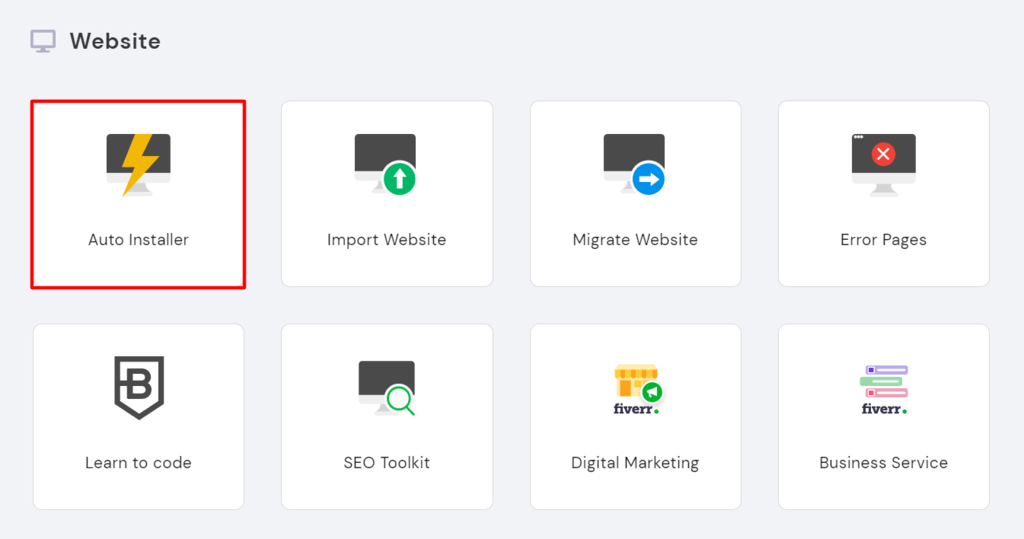
2. Finn WordPress-knappen og trykk bare på den.
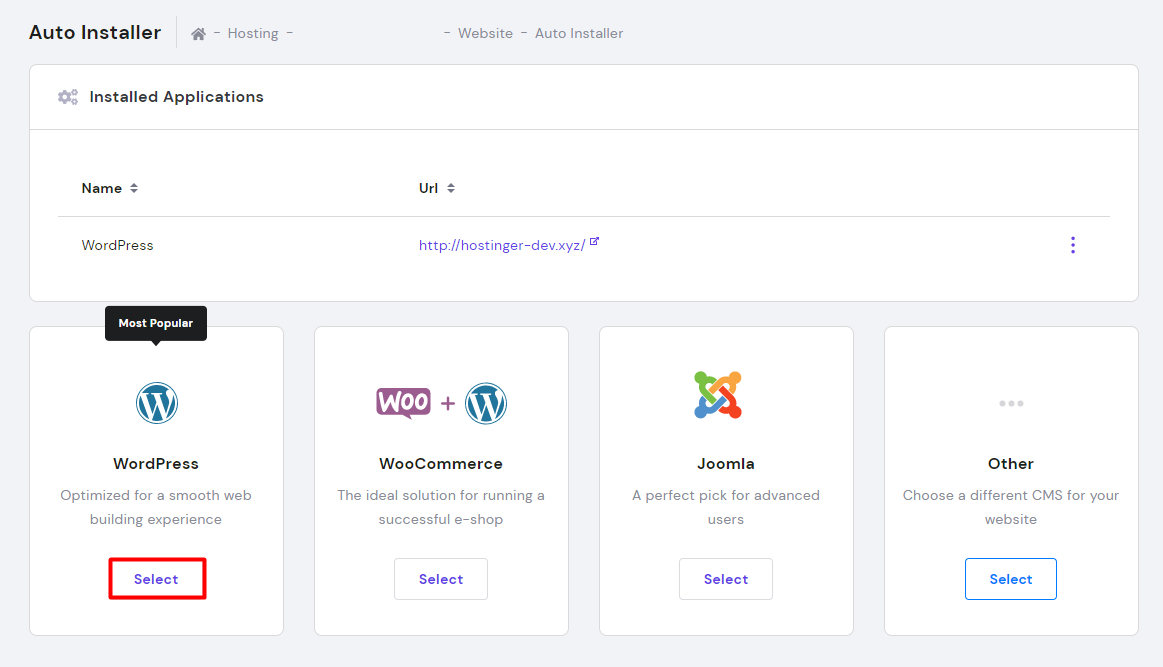
3. Skriv inn de nødvendige detaljene:
- URL-ditt registrerte domene eller adresse På WordPress-nettstedet ditt.
- Språk-velg det primære språket For WordPress.
- Administratornavn-brukernavnet du vil bruke til å logge Inn På WordPress dashboard.
- Administratorpassord-passordet du må skrive inn for Å gå Inn I WordPress admin-området.
- Administrator e ‒ post-skriv inn en aktiv e-postadresse som den vil bli brukt til varsler og tilbakestilling av passord.
- Website Title-nettstedets tittel
- Website Tagline ‒ et slagord eller en kort beskrivelse av hva nettstedet ditt handler om.
4. Klikk På Installer-knappen.
5. Velg Et Tema
når Du starter Et WordPress-nettsted, må du sørge for at Det ser ut og fungerer godt.
hver type blogg eller nettside kan kreve forskjellige oppsett og temaer. Et e-handelsnettsted vil trenge en mer kompleks design enn en blogg ville.
Det beste Med WordPress er At Det har en svimlende mengde temaer å velge mellom.
det er gratis temaer samt premium seg. Noen av de populære Gratis WordPress-temaene Er Zakra, Shapely og Flash.
Mens Uncode, Divi og X er noen av de anbefalte betalte temaene.
du kan bla Gjennom WordPress theme gallery og velge den som passer dine behov. Eller, hvis du trenger mer informasjon om gratis temaer, kan du sjekke vår forrige artikkel.
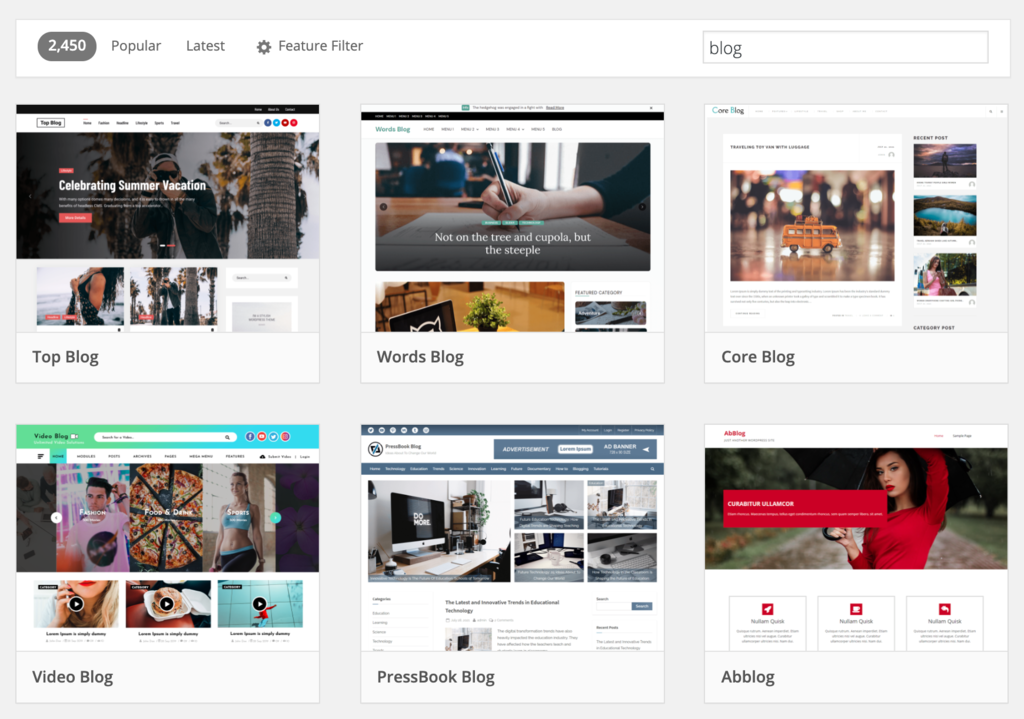
for å installere et tema, bare logg Inn På WordPress Dashbordet og hold musepekeren over Fanen Utseende. Velg Temaer og klikk På Legg Til Ny. Søk Etter WordPress-temaet du vil ha, og flytt markøren over det, og trykk Deretter På Install-knappen.
for en detaljert opplæring, kan du sjekke vår artikkel om hvordan du installerer WordPress temaer.
6. Installer Plugins
når Du starter Et WordPress-nettsted, må du velge og installere plugins. WordPress gir tonnevis av plugins som vil bidra til å utvide funksjonaliteten til nettstedene dine, for eksempel administrasjonsforbedringer, nettstedssikkerhet og mye mer.
Noen av de essensielle plugins som du kan starte med er:
- WooCommerce-en nyttig plugin hvis du vil sette opp en nettbutikk. Perfekt for eiere som ønsker å selge sine produkter eller tjenester gjennom Deres WordPress-nettsted.
- Yoast SEO – en av de beste Søkemotoroptimalisering (SEO) plugins. Det hjelper deg å publisere høyere kvalitet, søk-optimalisert innhold.
- W3 Total Cache-plugin hjelper nettstedet ditt til å laste raskere på lesernes datamaskin ved senere besøk.
- Keyy Two Factor Authentication-denne plugin for sikkerhet beskytter nettstedet ditt mot uautorisert tilgang. Den lar deg bekrefte identiteten din via en sekundær enhet.
slik installerer du plugins:
- Kom til Plugins-delen gjennom WordPress-dashbordet ditt.
- klikk Deretter På Legg Til Ny-knappen øverst på siden.
- Skriv inn søkeordet til det spesifikke pluginet du trenger i søkefeltet, og trykk På Installer nå-knappen i nærheten av pluginet. Eller hvis du har lastet ned plugin på forhånd, klikker Du Bare Last Opp Plugin. Velg Deretter Fil, velg plugin-arkivet fra datamaskinen, og trykk Installer Nå.
- For å aktivere plugin etter installasjonsprosessen, klikk På Aktiver Plugin.
for en komplett tutorial, sjekk vårt innlegg om hvordan du installerer WordPress plugins.
Når du er klar, er du nå klar til å starte Et WordPress-nettsted for verden å se.
Hva Blir Det Neste?
nå ser du hvor enkelt Det er å starte Et WordPress-nettsted!
det er imidlertid bare begynnelsen på din online-reise. Neste skritt vil være å bygge publikum. Med andre ord trafikk. For å gjøre det, kan du begynne med å markedsføre nettstedet ditt på sosiale medier og kontinuerlig legge ut bra innhold.
Besøk vår artikkel for tips om hvordan du kan drive trafikk til nettstedet ditt.
for å hjelpe din reise Med WordPress, kan du installere Google Analytics plugin.
Følg statistikken på nettstedet ditt og bli kjent med leserne dine. Du kan raskt øke trafikken din når du finner ut hvordan besøkende kommer over og bruker nettstedet ditt.
Vær oppmerksom på oppdateringer Og vedlikehold For WordPress, temaer og plugins. Det forbedrer ytelsen til nettstedet ditt ved å fikse feil, legge til nye funksjoner og øke sikkerheten.
Konklusjon
nå vet du hvordan du starter Et WordPress-nettsted! Det er ikke vanskelig i det hele tatt, selv om du trenger å tenke mye når du planlegger det som det er mange grunner til å dekke. Vi håper at vår veiledning vil hjelpe deg med prosessen. La oss oppsummere trinnene en gang til:
- Definer nettstedets innhold-velg en nisje, definer mål og målgruppe.
- Bestem deg for et domenenavn-kom opp med et kort, enkelt og minneverdig domenenavn.
- Velg en webverten-Hostinger tilbyr web hosting til en rimelig pris.
- Installer WordPress-Med bare noen få klikk Kan WordPress installeres via Hostingers kontrollpanel.
- Velg et tema-design nettstedet til ditt hjerte innhold Med WordPress temaer.
- Installer plugins-utvid nettstedets funksjonalitet med WordPress plugins.
Endelig kan Du starte Din WordPress nettside og starte din online reise!
dette innlegget ble sist endret desember 20, 2021 8:24 am




